Kā izklājlapu pielāgot vienai lapai programmā Excel 2013
Ir ļoti daudz dažādu veidu, kā modificēt Excel izklājlapu, lai tā labāk izdrukātu. Mūsu ceļvedis drukāšanai programmā Excel aptver daudzas no šīm jomām, taču kolonnu un rindu izmēru manuāla pielāgošana vai piespiešana ar malām, līdz esat sasniedzis pareizo iestatījumu līdzsvaru, var būt gan nogurdinošs, gan nomākts.
Programmai Excel 2013 ir drukas iestatījums, kas par šo visu var parūpēties jūsu vietā. Tas automātiski pielāgos izklājlapas lielumu tā, lai visi dati ietilptu vienā lapā. Jums ir arī iespēja izvēlēties, lai visas jūsu rindas vai kolonnas būtu piemērotas tikai vienai lapai, ja, ja visas lapas ievietošana vienā lapā padara datus par maziem. Mūsu apmācība zemāk parādīs, kā atrast un izmantot iestatījumu, kas pielāgo jūsu izdrukātās Excel lapas lielumu.
Šeit ir norādīts, kā pielāgot Excel darblapu vienai lapai -
- Atveriet failu programmā Excel 2013.
- Loga augšējā kreisajā stūrī noklikšķiniet uz cilnes Fails .
- Kreisajā kolonnā noklikšķiniet uz Drukāt .
- Centrālās kolonnas apakšā noklikšķiniet uz pogas Bez mērogošanas, pēc tam noklikšķiniet uz opcijas Fit Sheet on One Page (Ietilpināt lapu vienā lapā) .
- Loga augšpusē noklikšķiniet uz pogas Drukāt .
Šīs darbības tiek atkārtotas zemāk ar attēliem -
1. darbība: atveriet izklājlapu programmā Excel 2013.
2. darbība: loga augšējā kreisajā stūrī noklikšķiniet uz cilnes Fails .

3. darbība: kolonnā loga kreisajā pusē noklikšķiniet uz pogas Drukāt .
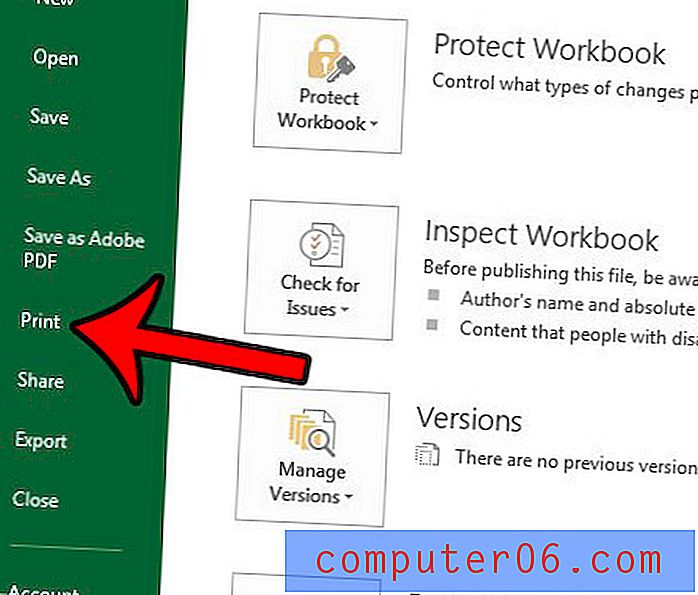
4. solis: loga apakšā noklikšķiniet uz pogas Bez mērogošanas, pēc tam noklikšķiniet uz Fit Sheet vienā lapā . Jūs ņemsit vērā, ka ir arī iespējas, lai Fit All Columns vienā lappusē vai Fit All Ries vienā lappusē . Ja izklājlapa ir īpaši liela, viena no šīm iespējām jums varētu būt piemērota. Kad esat izvēlējies kādu no šīm opcijām, attiecīgi pielāgosies sadaļa Drukas priekšskatījums loga labajā pusē. Ja šķiet, ka dati ir par mazu un grūti lasāmi, ieteicams izmēģināt kādu no citām šīs izvēlnes iespējām.
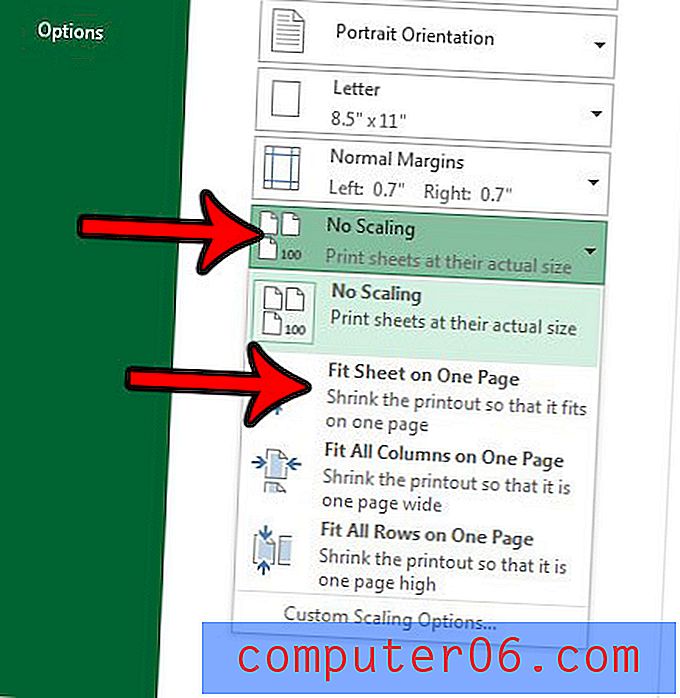
5. darbība: loga augšpusē noklikšķiniet uz pogas Drukāt .
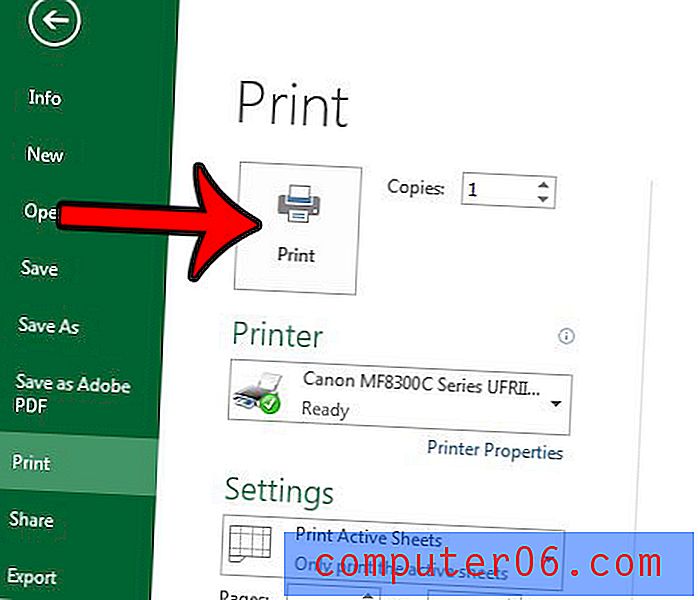
Ja kāda no šīm automātiskās drukas mērogošanas opcijām neatbilst jūsu vajadzībām, apsveriet iespēju iestatīt drukas apgabalu. Tas ļauj jums izvēlēties drukājamās izklājlapas sadaļu, kas procesu var padarīt nedaudz vienkāršāku.



